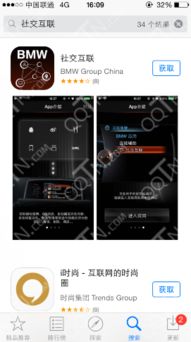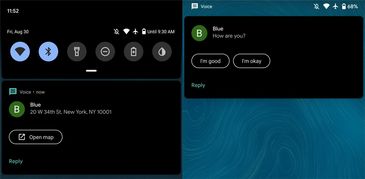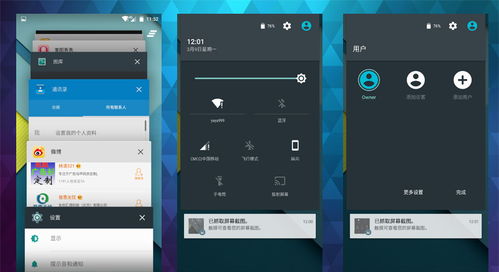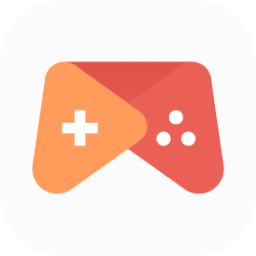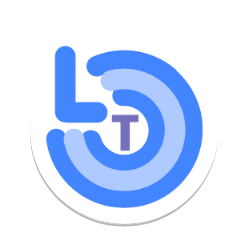安卓系统怎样修改密码,轻松掌握多种设置方法
时间:2025-02-06 来源:网络 人气:
手机里的秘密太多啦!有时候,你可能会不小心把密码给忘了,或者想换一个更安全的密码。别急,今天就来教你怎么在安卓系统里轻松修改密码,让你的手机安全又放心!
一、解锁手机,进入设置
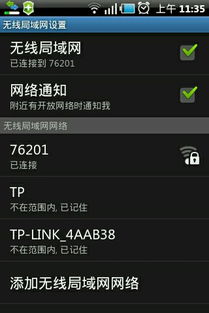
1. 首先,你得把手机解锁了。如果你设置了指纹、面部识别或者图案解锁,那就按照提示操作吧。
2. 解锁后,找到手机屏幕下方的“设置”图标,点进去。
二、找到安全设置
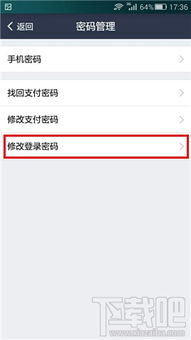
1. 在设置菜单里,往下滑一滑,找到“安全”或者“隐私”这样的选项。
2. 点击进去,这里就是管理手机安全的地方啦!
三、设置屏幕锁定
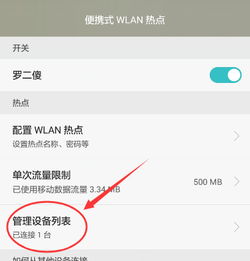
1. 在安全设置里,找到“屏幕锁定”或者“锁屏密码”这样的选项。
2. 点击进去,这里就是管理手机锁屏密码的地方啦!
四、修改密码
1. 在屏幕锁定设置里,你会看到几种锁屏方式,比如密码锁、图案锁、PIN密码锁等。
2. 选择你之前设置的锁屏方式,然后点击“更改密码”或者“修改密码”这样的选项。
五、设置新密码
1. 在设置新密码的界面,输入你想要的新密码。
2. 注意哦,密码要设置得复杂一些,最好包含大小写字母、数字和特殊符号,这样更安全哦。
3. 输入新密码后,再输入一次确认密码,确保没有输错。
六、完成设置
1. 确认无误后,点击“确定”或者“保存”这样的按钮,新密码就设置成功了。
2. 从现在开始,每次解锁手机,都要用新密码啦。
七、其他方法
1. 如果你忘记了锁屏密码,可以尝试使用“忘记密码”功能。有些手机会要求你输入手机号码或者验证码,才能重置密码。
2. 如果你实在无法解锁手机,可以尝试进入手机的恢复模式,清除数据并恢复出厂设置。但请注意,这样会清除手机里的所有数据,包括照片、短信等。
八、注意事项
1. 设置密码时,一定要记住新密码,否则以后想解锁手机就麻烦了。
2. 不要使用容易被猜到的密码,比如生日、电话号码等。
3. 定期更换密码,提高手机的安全性。
九、
修改安卓系统密码其实很简单,只要按照上面的步骤操作,就能轻松完成。记得设置一个安全、复杂的密码,保护你的手机安全哦!
相关推荐
教程资讯
教程资讯排行